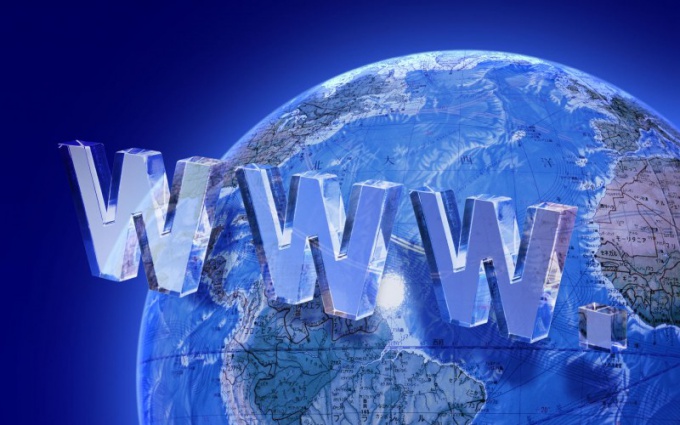Пошаговая инструкция универсальна и подходит для всех моделей: iPhone, Alcatel, Asus, Lenovo, Meizu, Philips, Nokia, Oppo, Phillips, Prestigio, Sony Xperia, HTC, Samsung, Xiaomi (Redme), ZTE, BQ, Vertex, Micromax, Umidigi, Oukitel, Texet, Leagoo, Dexp, Doogie, Huawei (Honor), HomTom, китайских No-Name, продающихся под брендами Мегафон, Билайн, МТС и т.
- Пошаговая инструкция
- Яндекс.Браузер
- Вычищаем историю поисковых запросов
- Посещенных сайтов
- Из Алисы
- Для Google Chrome
- Чистим глобально
- Вопрос-ответ
- Заключение
- Видео
- Пошаговая инструкция
- Яндекс. Браузер
- Вычищаем историю поисковых запросов
- Посещенных сайтов
- Из Алисы
- Для Google Chrome
- Чистим глобально
- Заключение
- Как удалить заданный вопрос
- Как удалить историю поиска в Яндекс
- Поиск, просмотры в браузере и на смартфоне
- Как хранятся данные пользователей в интернете
- Как очистить историю поиска в Яндексе
- Как очистить историю просмотров в Яндексе Браузере
- Как удалить историю в Яндексе на компьютере
- Как очистить историю в Яндексе на телефоне
- Как повысить уровень защиты данных
- Как удалить историю запросов
- Как очистить историю поисковых запросов
- История поиска и просмотров в Яндексе — как ее открыть и посмотреть, а при необходимости очистить или удалить
- Как посмотреть историю поисков и просмотров в Яндексе?
- Как удалить частично или совсем очистить историю в Яндексе?
- Как посмотреть и очистить историю Яндекс Браузера?
Пошаговая инструкция
Подчищать следы можно по-разному. Иногда достаточно просто скрыть подсказки, которые всплывают возле поискового поля ввода. В некоторых случаях нужно убрать историю посещений из всех мест.
Здесь будет рассмотрена пошаговая инструкция методом: от простого к сложному.
- Разберем как убирать одиночные поисковые подсказки,
- научимся самостоятельно убирать следы посещений сайтов из Яндекс.Браузера и Хрома,
- вычищать запросы из «Алисы» и настроек личного аккаунта.
Указанные способы работают как под операционной системой Android, так и под iOs.
Яндекс. Браузер
Инструкция только для Яндекс. Браузера, для Хром будет чуть ниже.
Вычищаем историю поисковых запросов
История поисковых запросов – это подсказки, которые отображаются под полем ввода. Например: «как построить дом на садовом участке?».
Все запросы и другие данные хранятся в памяти браузера, в так называемых «куках» (Cookies). В яндексе на смартфоне, такие подсказки выскакивают, после того как пользователь начнет печатать первое слово. Все запросы сохраняются в хронологическом порядке. Их можно скрыть, частично или полностью:
- Откройте поисковую страницу Яндекса в браузере смартфона. Не важно, какую программу использует человек для серфинга в Интернете. Система Яндекса везде работает одинаково: как в самом «Яндекс.Браузер», так и в «Chrome», «Opera» или «Safari».
- Тапните по полю ввода, и начните вводить фразу для поиска. Снизу появятся подсказки. Они отобразятся в хронологическом порядке, либо будут подбираться в соответствии с первым и последующими словами.
- Справа, рядом с каждым запросом будет стоять крестик. Нажмите на него, чтобы вычистить данный интент из памяти. Таким образом можно стереть одиночные последние фразы, которые вводил пользователь.
Чтобы полностью скрыть подсказки, отмотайте ленту с фразами вниз, пока не появится надпись «настройка истории запросов». Нажмите на нее. В новом окне снимите галочку с пункта «Показывать историю», обязательно сохраните изменения внизу экрана.
Посещенных сайтов
Здесь речь идет уже о том, чтобы скрыть следы пребывания на сайтах. То есть, это полноценные переходы на интернет страницы, которые делал пользователь до этого момента.
Придется поковыряться в настройках браузера:
- Откройте «Яндекс.Браузер» и перейдите в «параметры». Обычно это три точки в нижнем углу.
- В открывшемся меню-плитке найдите пункт «настройки». Ярлык с шестеренкой.
- Здесь найдите раздел «Конфиденциальность». В нем есть строка «очистить данные». Тапните по ней.
- В открывшемся меню появятся несколько параметров, которые можно почистить. За посещенные сайты отвечает первая строка «История». Выставите напротив нее галочку и нажмите в нижней части приложения кнопку «очистить данные».
Для полной очистки выставите все галочки и повторите процедуру. В других браузерах и приложениях, посещенные сайты вычищают через: настройки -> история/журнал.
Из Алисы
Алиса – это голосовой ассистент, встроенный в «Яндекс. Браузер». Модуль работает как подпрограмма приложения. Она запускается через большую фиолетовую кнопку в центральной части интерфейса браузера. По сути, управление в «Алисе» идет через диалог голосом. Команды распознаются и переводятся в те же поисковые запросы. Они также сохраняются в памяти.
Удаляем историю диалогов в «Алисе»:
- Откройте диалог в подпрограмме. Интерфейс немного изменится.
- Нажмите на три точки в верхнем правом углу.
- Тапните по «очистить историю».
Подтвердите удаление диалогов в Алисе.
Для Google Chrome
Инструкция для удаления всех следов из Google Chrome, на примере Андроид устройства. Для iOs подходит, но может несущественно отличаться интерфейсом: расположением кнопок и немного измененными названиями. Можно удалять как за все время, так и за периоды: 4 недели, 7 дней, 24 часа, последний час.
Чистим глобально
Глобальная чистка – это удаление всех поисковых запросов и прочих следов пребывания через настройки аккаунта в системе Яндекса.
Для этого потребуется полноценный выход в интернет с компьютера. Как вариант, можно использовать кнопку «версия для ПК» на Андроид или «Полная версия» на iOs, в настройках браузера:
С этого момента все поисковые запросы удалятся, а новые больше не будут отображаться под полем ввода.
Заключение
- Ручная чистка: скрытие или удаления подсказок, удаления посещенных сайтов из настроек.
- Полная чистка: через аккаунт в Яндексе, и настройки «Алисы».
Как удалить заданный вопрос
В процессе общения на различных форумах и проектах пользователям сети интернет предоставляется возможность задавать самые разнообразные, волнующие их вопросы и получать ответы на них. Но иногда возникает желание удалить какой-либо вопрос. Это можно сделать различными способами.

- — доступ в интернет;
- — мобильный телефон.
Ознакомьтесь с правилами форума, на котором вы хотите удалить свой вопрос. На некоторых сайтах для этого достаточно кликнуть соответствующую кнопку, на других – необходимо обратиться к администрации форума (модераторам раздела, категории и т. Спокойно и четко аргументируйте свое желание в ликвидации данного вопроса, соблюдайте корректность в общении и скорее всего вам пойдут навстречу. Если же по каким-либо причинам удалить вопрос полностью не получается, закройте обсуждение или отпишитесь от него. Нажмите под вопросом кнопку «Удалить». Перед вами появится страница с правилами и рекомендациями по удалению заданных вопросов. Из выпадающего списка выберите страну и вашего оператора мобильной связи. Перед вами появится текстовое сообщение и номер телефона, на который его нужно будет отправить. Данная услуга является платной, ее стоимость зависит от вашего региона и оператора сотовой связи. После отправки sms-сообщения ваш вопрос исчезнет из «Личного кабинета». Подобная мера (платное удаление) была принята для того, чтобы не засорять проект глупыми ненужными вопросами.
Забыли пароль? Еще не зарегистрированы?
А если зайти на специальную страницу в Яндекс, то можно увидеть всю историю поисковых запросов с текущего компьютера:
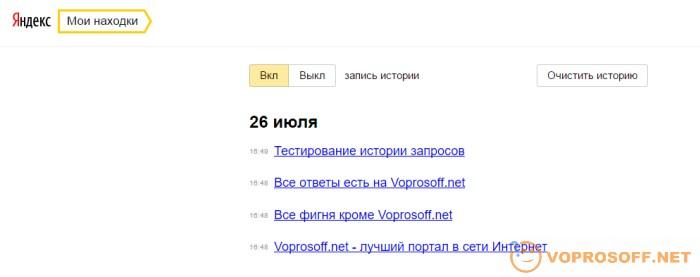
Эта история не зависит от того, какой браузер вы используете, она не будет удалена когда вы почистите историю посещений. Моя инструкция по удалению историю поисков в Яндекс ниже.
Как удалить историю поиска в Яндекс
Автор считает, что эти материалы могут вам помочь:
Перейдите на страницу yandex. ru/search/nahodki.
Чтобы удалить историю поисковых запросов, нажмите кнопку «Очистить историю» (справа наверху).
Если вы хотите, чтобы Яндекс больше не записывал вашу историю поисковых запросов — нажмите на переключатель «Выкл» на той же странице.
Если вам нужно, чтобы ваши действия в сети Интернет точно нигде не записывались, используйте специальный Tor браузер. У нас есть специальная статья, как установить и настроить Tor браузер: Как настроить Тор браузер: инструкция. Браузер Tor не сохраняет вашу историю посещений веб сайтов, обеспечивает вашу анонимность в сети (Яндекс не может записать историю, так как не знает, что это вы) и шифрует весь трафик (его нельзя перехватить). Он специально создан для того, чтобы находиться в сети Интернет анонимно и не оставлять никаких следов.
Каждый раз, когда вы делитесь этой статьей в социальной сети, ее автор становится немного счастливее! Пожалуйста нажмите на одну из кнопок выше!
Поиск, просмотры в браузере и на смартфоне
Здравствуйте, уважаемые читатели блога KtoNaNovenkogo. Пользуясь поиском и сервисами Яндекса, большинство людей не подозревают, что вводимые поисковые запросы хранятся не только на их компьютерах, но и на серверах компании.
Собранная информация используется якобы для удобства отображения персонализированных результатов в выдаче поисковой системы. Но это не всегда хорошо.

Иногда лучше очистить историю поиска в интернете и списки посещенных сайтов, особенно если компьютером пользуются двое или больше людей.
К тому же не стоит давать поисковому гиганту слишком много информации о себе: неизвестно как она еще может использоваться.
В этой статье я постараюсь простыми словами рассказать, как очистить историю в Яндексе и уничтожить следы своей деятельности в интернете.
Как хранятся данные пользователей в интернете
Прежде чем я расскажу о том, как очистить историю в Яндексе на компьютере и смартфоне, предлагаю узнать о способах хранения пользовательских данных.
В их числе:
А после повторной авторизации на Яндексе информация об активности восстановится, так как автоматически подгрузится из сервера компании.
Раньше открыть, просмотреть и удалить историю поиска Яндекса можно было через Яндекс. Находки. Но сейчас сервис неактивен, так как сотрудники компании закрыли его за ненадобностью. А различные компьютерные программы по типу CCleaner не способны стереть данные с серверов российской компании.
Давайте узнаем, как почистить историю в Яндексе можно теперь. Упомянем все возможные способы для компьютеров и смартфонов.
Как очистить историю поиска в Яндексе
Рассмотрим, как удалить историю поиска в Яндексе, хранимую на серверах компании. Для этого достаточно выполнить три простых шага:
- В правой верхней части экрана выбрать кнопку «Настройка», после чего перейти на поле «Настройка портала».
- В появившейся вкладке «Поиск» нажать на кнопку «Очистить историю запросов».При желании убрать галочку с «Показывать сайты, на которые вы часто заходите». Сохранить изменения.
Как очистить историю просмотров в Яндексе Браузере
Бывают случаи, когда вы просматриваете какой-то сайт в интернете, он оказывается для вас весьма занимательным, но по нелепой случайности вы закрываете вкладку с ним и адрес для восстановления доступа не помните или хотите найти определенную страницу на проекте с десятками тысяч статей или товаров.
Как удалить историю в Яндексе на компьютере
В браузерах можно удалять данные о последней активности пользователя в интернете: настройки cookie, кэш страниц, просмотренные вебсайты, данные для автозаполнения, список загруженных файлов и так далее.
Процесс на всех программах примерно одинаковый, но сегодня я расскажу о том, как посмотреть историю браузера Яндекс и очистить ее.
Как очистить историю в Яндекс. Браузере на компьютере:
История в Яндекс. Браузере на компьютере удаляется так:
- Откройте браузер и найдите поле «Настройки Яндекс.Браузера» в правой верхней части экрана. Выберите меню «История», а затем снова «История».Ускорить процесс можно нажатием комбинации клавиш Ctrl+N сразу после запуска программы.
- Во вкладке «История» вы найдете список посещенных страниц, где также есть вводимые поисковые запросы. Вы можете удалить как только одну или несколько страниц из списка, так и нажать на «Очистить историю» в правом углу экрана, чтобы обнулить список.
Как очистить историю в Яндексе на телефоне
Как очистить историю в Яндекс браузере на смартфоне:
Чтобы удалить историю Яндекс. Браузера на телефоне Android, выполните следующие шаги:
- Откройте приложение, найдите кнопку в виде трех точек и выберите «Настройки».
- В разделе «Конфиденциальность» есть кнопка «Очистить данные». Здесь можно выбрать, что именно стоит удалить: просмотренные страницы, кэш, пароли, данные для автозаполнения, список загрузок.
- Сделав необходимые настройки, нажмите на «Очистить данные».
Как очистить историю в мобильном приложении Яндекса:
Для смартфонов также существует отдельное приложение Яндекса, которое позволяет искать информацию без перехода в браузер. Оно сохраняет запросы пользователей для персонализации новостей, погоды и результатов выдачи.
История поиска Яндекс удаляется так:
- Откройте приложение Яндекс на Андроид. Найдите кнопку в виде трех полосок, выберите «Настройки».
- Далее нажмите на «Очистить историю». В этот момент появится окно с предупреждением об удалении истории. Предоставьте доступ для удаления данных.
Если вы не хотите, чтобы приложение запоминало историю запросов, не забудьте передвинуть соответствующий переключатель, сделав его неактивным.
Как повысить уровень защиты данных
Вы уже знаете, как удалить историю запросов в Яндексе и просмотренные сайты на компьютере и в телефоне.
Но как сделать так, чтобы поисковый гигант собирал как можно меньше данных об активности пользователей в интернете?
Вот несколько советов:
- Используйте режим инкогнито. Он есть почти в каждом браузере.В приватном режиме браузер не запоминает историю запросов, посещенные сайты и не сохраняет вводимые пользователем данные для автозаполнения.
- Пользуйтесь VPN. При помощи сервиса можно менять свое виртуальное местоположение, подключаясь к безопасным серверам в разных странах мира. Это позволяет заходить на заблокированные сайты и пользоваться поисковыми системами якобы из других регионов. В некоторых браузерах есть встроенный VPN и его можно включить в настройках.
- Используйте анонимайзеры. Для анонимного посещения сайтов, в том числе и заблокированных, можно также использовать анонимайзеры. Достаточно найти один из таковых в интернете и ввести адрес сайта, который хотите посетить. Анонимайзер скачивает желаемую страницу на свой сервер и предоставляет пользователю право просмотреть ее уже непосредственно там.
Вот и все, уважаемые друзья! Я постарался простыми словами объяснить, как посмотреть и удалить историю в Яндексе. Надеюсь, что после прочтения статьи у вас не останется вопросов. А если все-таки возникнут, задавайте их в комментариях и участвуйте в дискуссиях с другими читателями.
Будьте внимательны и аккуратны в интернете и не позволяйте собирать слишком много информации о себе. Для закрепления знаний предлагаю посмотреть видео по теме.
Как удалить историю запросов
Если вы пользуетесь интернетом, то история запросов хранится в вашем браузере. Но в сети пользователи ищут различную информацию, часть из которой не предназначена для чужих глаз. Другой человек, воспользовавшись вашим компьютером, может узнать, какие сайты вы посещали и что искали в сети, просмотрев историю ваших запросов. Разглашение личной информации и ее использование неприятны для любого пользователя. К счастью, в каждом браузере есть возможность удалить историю вашего поиска, которая обезопасит вас от попыток посторонних контролировать ваши действия.

Если вы пользуетесь браузером Internet Explorer 6, то в меню «Сервис» выберите пункт «Свойства обозревателя», откройте вкладку «Общие» и нажмите кнопку «Очистить журнал». Если вашим браузером является Internet Explorer 7, то в меню «Сервис» выберите пункт «Удалить журнал обозревателя», нажмите кнопку «Удалить журнал» и в появившемся окне выберите «Да». В Internet Explorer 8 в меню «Сервис» выберите пункт «Удалить журнал обозревателя», в появившемся окне отметьте пункты «Журнал и «Данные веб-форм» и нажмите кнопку «Удалить». В браузере Firefox 2 и 3 версии в меню «Инструменты» выберите пункт «Удалить личные данные», где перейдите в «Журнал посещений» и нажмите кнопку «Удалить сейчас». Если у вас Firefox 3. 6 или выше, то в меню «Инструменты» выберите пункт «Стереть недавнюю историю», в появившемся окне «Очистить выберите временной отрезок, за который нужно очистить историю. Нажмите на стрелочку рядом с пунктом «Подробности» и в появившемся списке отметьте «Журнал посещений и загрузок» и «Журнал форм и поиска». Затем нажмите на кнопку «Очистить сейчас». В браузере Safari 2 и 3 версии для удаления истории поиска в меню History выберите Clear History. Если вы не хотите, чтобы в будущем браузер запоминал историю запросов, то это можно отключить в его настройках. Это позволит избежать периодической процедуры удаления данных поиска. Удалять можно не только историю запросов, но и сохраненные браузером пароли, введенные данные в веб-формы, временные файлы для сокращения скорости загрузки страниц, куки- файлы (сохраняющие ваши предпочтения для определенный веб-сайтов), снимки наиболее посещаемых ресурсов на странице быстрого доступа.
- Google Веб-поиск
- как очистить историю запросов
Как очистить историю поисковых запросов
Поисковые запросы и история серфинга по веб-сайтам сохраняются на жестком диске. Если вы хотите держать в секрете ваши предпочтения в интернете, то можете удалить историю запросов с компьютера.
Нажмите кнопку меню у правой границы панели инструментов и щелкните иконку «Журнал». Выбирайте пункт «Удалить недавнюю историю». В диалоговом окне удаления раскройте выпадающий список «Удалить» и укажите интервал времени, за который нужно очистить историю поиска. В списке «Подробности» отметьте флажком пункт «Журнал посещений и загрузок» и нажмите «Удалить сейчас». Вы можете удалить не всю историю, а отдельные поисковые запросы. Щелкните мышкой в адресной строке и нажмите клавишу «Стрелка вниз», чтобы прокрутить список посещенных сайтов. Отметьте курсором веб-адрес, который хотите удалить, и нажмите Delete. Можно сразу удалить историю посещений какой-либо интернет-страницы. Нажмите кнопку меню, кликните иконку «Журнал» и щелкните пункт «Показать весь журнал» в нижней строке списка. В строке поиска наберите имя сайта и нажмите Enter. В окне просмотра появится список всех посещенных страниц этого сайта. Щелкните по любому адресу правой кнопкой и выбирайте «Забыть об этом сайте» в контекстном меню. В меню «Инструменты» выбирайте пункт «История» или воспользуйтесь комбинацией Ctrl+Shift+H. В списке «Имя» щелкните папку, в которой содержатся адреса посещенных страниц за нужный интервал времени. Отметьте веб-адрес и кликните иконку «Удалить» в виде мусорной корзины на панели инструментов. Если хотите удалить записи за весь период, отметьте папку и щелкните «Удалить». Есть другой способ: в меню «Инструменты» выбирайте «Удалить личные данные» и в диалоговом окне нажмите «Детальная настройка». Отметьте флажками пункты «Очистить историю посещенных страниц» и «Очистить историю загруженных файлов», затем нажмите «Удалить». Чтобы удалить URL любого сайта из адресной строки, кликните по ней левой кнопкой мыши и нажмите клавишу «Стрелка вниз». Удаляйте адрес кнопкой Delete. Нажмите кнопку настройки и управления у правой границы адресной строки и выбирайте пункт «История». Если вы хотите скрыть какой-либо веб-адрес, отметьте его и нажмите «Удалить выбранные элементы». Чтобы очистить всю историю поиска, нажмите «Очистить историю». Вы можете выбрать режим инкогнито для посещения сайтов. Серфинг не будет отличаться от обычного, но в истории посещений адреса веб-страниц не сохранятся, а куки удалятся после закрытия окна. Для выбора этого режима используйте клавиши Ctrl+Shift+N. Щелкните правой кнопкой по пиктограмме Internet Explorer и выбирайте пункт «Свойства». Во вкладке «Общие» в разделе «История просмотра» нажмите «Удалить». В окне удаления отметьте флажками параметры «Журнал» и «Временные файлы интернета». С параметра «Сохранить данные» снимите флажок. Нажмите «Удалить». Для удаления отдельного URL из адресной строки нажмите стрелочку вниз у ее правой границе, наведите курсор на нужный адрес и щелкните по красному крестику справа.
История поиска и просмотров в Яндексе — как ее открыть и посмотреть, а при необходимости очистить или удалить
Здравствуйте, уважаемые читатели блога KtoNaNovenkogo. Когда вы путешествуете по интернету, то используете два обязательных для этого дела инструмента — браузер и поисковую систему (в рунете это чаще всего Яндекс).

Но зачастую возникает и обратная ситуация, когда нужно стереть все следы вашей жизнедеятельности в сети. В этом случае у вас возникает вопрос: как удалить историю в Яндексе? Как «почистить за собой» в вашем браузере? Как найти и убрать все прочие следы?
Сегодня я как раз и хочу заострить ваше внимание на этой теме. Мы поговорим как про очистку ваших поисков, так и про удаления в браузере (включая и Яндекс браузер) всех следов вашей деятельности в сети.
Как посмотреть историю поисков и просмотров в Яндексе?
Как я уже упоминал выше, историю ведет не только браузер, но и поисковые системы. Например, в Яндексе за ее хранение отвечает специальный набор инструментов под названием «Мои находки».
К сожалению, разработчики Яндекса посчитали этот функционал не нужным (невостребованным пользователями) и полностью его удалили. Теперь покопаться в истории своих поисков не получится. Хотя, возможность очистить этот список, вроде бы оставили.
Приведенную ниже информацию я решил не удалять, чтобы можно было увидеть, как это все выглядело раньше, если кому-то сие окажется интересным.
Яндекс — это в первую очередь поисковая система, которой пользуется более половины пользователей рунета. Недавно мы с вами уже рассматривали его настройки, в частности, подробно поговорили про настройку виджетов на главной странице Яндекса, а также подробно обсудили вопрос: как искать в Яндексе на профессиональном уровне. Но этим настройки этой поисковой не ограничиваются, ибо есть еще настойки истории ваших посещений, которых обязательно стоит коснуться.
Итак, для начала вам нужно будет перейти на главную страницу этого поисковика. Именно с нее можно будет попасть в нужный нам раздел настроек, которые доступны из выпадающего меню шестеренки, живущей в правом верхнем углу.

Выбираем самый нижний пункт «Другие настройки», а на отрывшейся странице нам будут интересны, в плане изучения истории ваших действий в Яндексе, два пункта приведенного там меню:
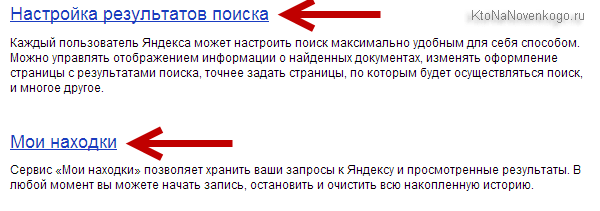
При клике по пункту «Настройки результатов поиска» вы сможете в самом низу открывшейся странице разрешить или запретить поисковику вести журнал с историей ваших поисковых запросов, посещенных страниц, поиска товаров в Яндекс Маркете, а также отдельно можете запретить или разрешить использовать эти данные для формирования результатов поиска и поисковых подсказок.

Здесь вы можете только как бы отключить или включить запись истории, а вот посмотреть то, что уже было записано, можно будет кликнув по надписи «Мои находки» (на обоих приведенных выше скриншотах). Здесь вы найдете много чего интересного и сможете восстановить ранее найденную, но затем утерянную информацию. История Яндекс поиска — это довольно-таки мощный инструмент:
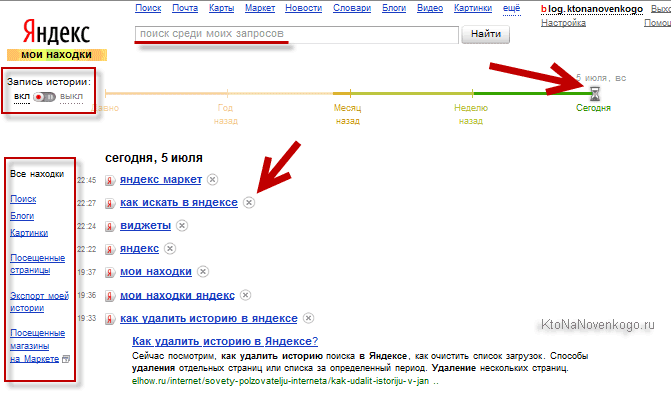
Как удалить частично или совсем очистить историю в Яндексе?
Как я уже писал выше, Яндекс полностью изничтожил сервис «Мои находки», но осталась возможность «Очистить историю запросов» на приведенной по ссылке странице. Там можно будет нажать на одноименную кнопочку.
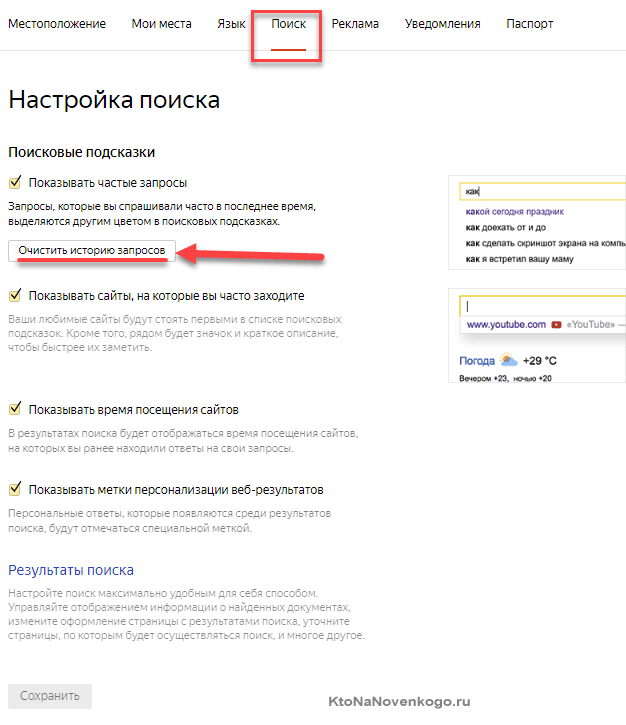
Как вы уже, наверное, заметили, можно не очищать всю историю целиком, а удалить какие-то отдельные запросы или посещенные страницы, просто кликнув напротив них по крестику. Удалится данный запрос и все страницы, на которые вы перешли при поиске ответа на него.
Например, при просмотре журнала Яндекса Маркета можно будет удалить из него отдельные просмотренные товары, а можно будет и всю историю очистить с помощью расположенной вверху одноименной кнопки:
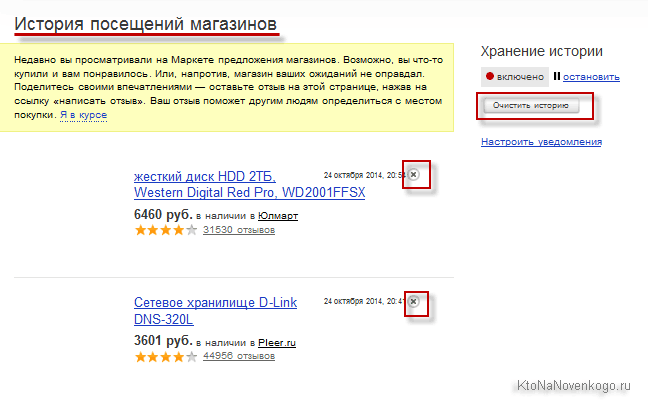
Яндекс, понятное дело, все равно ведет свою внутреннюю статистику, но там вы будет фигурировать только как IP адрес вашего компьютера или как куки браузера (которые тоже можно почистить), через который вы осуществляли поиск. Удалить эту историю у вас не получится (только из браузера, очистив его кэш, т. историю), но доступ к ней практически никто получить не сможет, так что можно об этом не беспокоится. ИМХО.
Да, чуть не забыл рассказать, как очистить всю историю Яндекса скопом, а не по одному. Для этого на странице «Мои находки» вам нужно будет кликнуть по расположенной в правом верхнем углу кнопке «Настройки»:
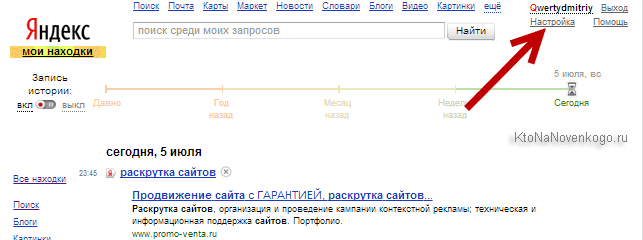
Ну, и на открывшейся странице вы сможете как остановить запись, так и полностью очистить уже накопленную историю с помощью имеющейся там кнопочки:
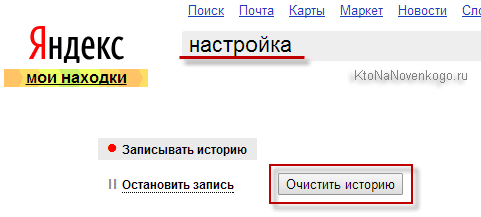
Это все, что касалось поисковой системы и ведущейся в ней статистики вашей активности.
Как посмотреть и очистить историю Яндекс Браузера?
Для вызова окна очистки истории можно воспользоваться комбинацией клавиш Ctrl+Shift+Delete, находясь в окне браузера, либо перейти из меню кнопки с тремя горизонтальными полосками в настройке браузера и найти там кнопку «Очистить историю».
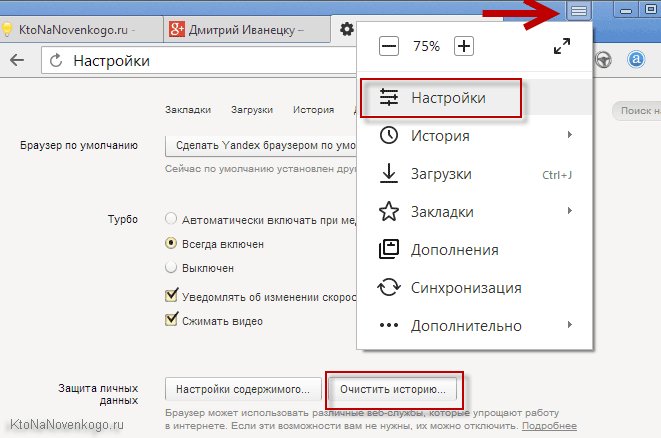
В обоих случаях откроется одно и то же окно удаления истории ваших блужданий по интернету с помощью браузера Яндекса:
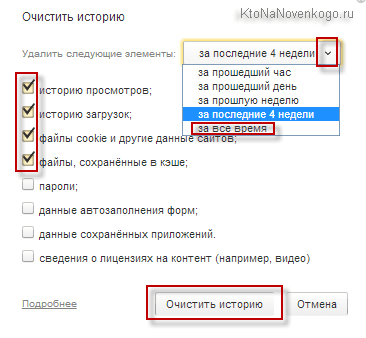
Здесь нужно выбрать период, за который вся история будет удалена (для полной очистки лучше выбирать вариант «За все время»), поставить галочки в нужных полях, ну и нажать на соответствующую кнопку внизу. Все, история вашего браузера будет почищена до основания.
Всем привет! Когда вы заходите на различные веб ресурсы в интернете, то браузер сохраняет историю вашего посещения и кэширует некоторые данные (чтобы потом не подгружать заново). Конечно все это дело занимает место на системном диске (а его немного, если использовать SSD) и может замедлять работу веб обозревателя – тут и возникает вопрос как очистить историю в Яндексе?!

- 1 Как посмотреть и удалить историю в Яндексе1.1 Как удалить историю в Яндексе на компьютере1.2 Как очистить историю в Яндексе на телефоне
- 1.1 Как удалить историю в Яндексе на компьютере
- 1.2 Как очистить историю в Яндексе на телефоне
- 2 Убираем историю поисковых запросов (обновлено 16.01.2021)
- 4 Как восстановить историю в Яндексе
- 5 Итоги